Показать содержание статьи
- Как подключить айфон к телевизору без проводов
- AirPlay: нативный способ от Apple
- Google Chromecast: универсальное решение
- Как с Айфона транслировать на телевизор изображение по кабелю
- HDMI: золотой стандарт проводного подключения
- USB-подключение: ограниченные возможности
- Сравнительная таблица: какой способ выбрать
- FAQ
- Какой способ подключения iPhone к телевизору самый простой?
- Что нужно для максимально качественного изображения?
- Можно ли заряжать iPhone во время трансляции на телевизор?
- Как подключить iPhone к старому телевизору без HDMI?
Соединение смартфона с телевизором открывает новые горизонты для развлечений и работы. Можно комфортно смотреть фотографии и домашние видео в кругу семьи, транслировать фильмы из сервисов, недоступных на Smart TV, или проводить эффектные презентации прямо с телефона. Любители игр оценят возможность вывести игровой процесс на большой экран, что делает его более захватывающим. В этой статье подробно рассмотрим способы, как подключить Айфон к телевизору, актуальные для 2025 года.
Как подключить айфон к телевизору без проводов
Беспроводные технологии предлагают максимальное удобство, избавляя от необходимости путаться в кабелях. Главное условие для их стабильной работы — качественное Wi-Fi соединение. Такие методы идеально подходят для быстрой трансляции контента без лишних усилий.
AirPlay: нативный способ от Apple
Технология AirPlay, разработанная Apple, считается самым простым и интуитивно понятным способом сделать повтор экрана с Айфона на телевизор. Она позволяет мгновенно дублировать экран iPhone на совместимом телевизоре. Для успешного соединения потребуется панель с поддержкой AirPlay 2 либо медиаприставка Apple TV. Важно, чтобы и смартфон, и телевизор были подключены к одной и той же сети Wi-Fi.
Процесс подключения предельно прост и не требует специальных знаний. Следует выполнить несколько шагов:
- активируйте Wi-Fi на обоих устройствах и подключите их к единой домашней сети;
- откройте «Пункт управления» на iPhone, смахнув вниз от правого верхнего угла дисплея;
- нажмите на значок «Повтор экрана», который выглядит как два наложенных друг на друга прямоугольника;
- выберите в появившемся списке свой телевизор или Apple TV.
Иногда система может запросить ввод кода, который отобразится на экране, для подтверждения сопряжения. AirPlay — это великолепное решение для экосистемы Apple, которое обеспечивает быструю и качественную трансляцию контента.
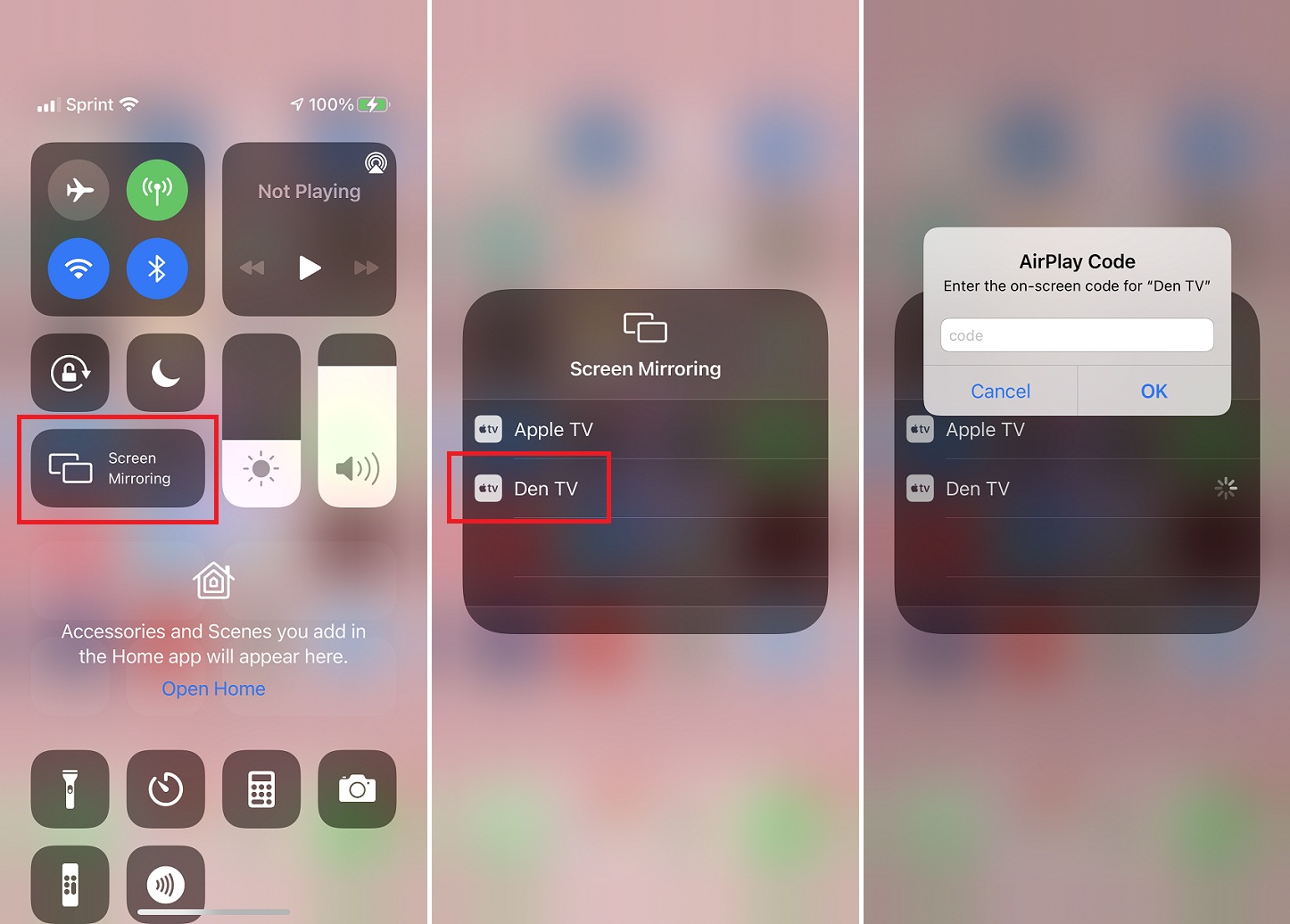
Google Chromecast: универсальное решение
Если панель не поддерживает AirPlay, на помощь приходит Chromecast — компактное решение от Google, которое расширяет мультимедийные возможности практически любого устройства с HDMI-портом. Оно также позволяет подключить Айфон к телевизору через Wi-Fi. Для работы потребуется сам гаджет Chromecast, установленный в панель и соединенный с беспроводной сетью, а также приложение Google Home на iPhone для первоначальной настройки.
После того как устройство настроено, процесс трансляции становится очень простым. В поддерживаемых приложениях, таких как YouTube или Netflix, появляется значок Cast. Достаточно нажать на него и выбрать свой Chromecast из списка, чтобы начать просмотр на большом экране. Этот метод считается отличной альтернативой AirPlay, предлагая широкую совместимость и простоту использования.
Как с Айфона транслировать на телевизор изображение по кабелю
Проводные методы с Айфон транслировать на телевизор гарантируют передачу сигнала без задержек и потерь качества, что делает их идеальным выбором для динамичных игр и просмотра фильмов в высоком разрешении. Они не зависят от стабильности Wi-Fi сети и обеспечивают максимально надежное соединение.
HDMI: золотой стандарт проводного подключения
Подключение через HDMI — самый надежный способ дублировать экран iPhone на телевизоре, обеспечивая передачу как видео, так и аудио в наилучшем качестве. Для этого понадобится HDMI-кабель и цифровой AV-адаптер от Apple. Для моделей iPhone с портом Lightning (до 14-й версии включительно) используется адаптер Lightning Digital AV, а для iPhone 15 и новее с портом USB-C — многопортовый цифровой AV-адаптер USB-C.

Для подключения:
- подсоедините переходник к порту зарядки на iPhone;
- соедините адаптер с панелью при помощи HDMI-кабеля;
- используя пульт от телевизора, выберите соответствующий источник сигнала HDMI.
Экран смартфона должен автоматически отобразиться на панели без дополнительных настроек. Многие адаптеры также оснащают разъемом, позволяющим заряжать iPhone во время трансляции, так что можно не беспокоиться о разрядке аккумулятора. HDMI-подключение — это выбор тех, кто ценит стабильность и максимальное качество изображения.
USB-подключение: ограниченные возможности
Соединение iPhone с телевизором через обычный USB-кабель не позволяет дублировать экран или транслировать видео в реальном времени. Функциональность такого подключения довольно ограничена. В большинстве случаев телевизор будет просто заряжать подключенный смартфон. Некоторые модели Smart TV могут распознать iPhone как внешний накопитель, что даст возможность просматривать фотографии и видео, сохраненные в памяти телефона, через встроенный медиаплеер.

Для этого телевизор должен поддерживать протоколы MTP или PTP, что встречается не всегда. Поэтому этот метод стоит рассматривать скорее как вспомогательный — например, для быстрой демонстрации фотографий из отпуска или как способ подзарядить устройство от панели. Для полноценной трансляции контента лучше использовать другие, более функциональные варианты.
Сравнительная таблица: какой способ выбрать
Чтобы облегчить выбор наиболее подходящего метода, рассмотрим их ключевые характеристики в сравнительной таблице:
| Способ подключения | Необходимое оборудование | Качество и стабильность | Удобство |
| AirPlay | Smart TV с AirPlay 2 / Apple TV, Wi-Fi | Зависит от Wi-Fi | Очень высокое |
| Chromecast | Устройство Chromecast, Wi-Fi | Хорошее | Высокое |
| HDMI | HDMI-кабель, адаптер Apple | Отличное | Среднее |
| USB | Стандартный USB-кабель | Только просмотр файлов | Низкое |
Выбор способа, как вывести экран Айфон на телевизор, зависит от конкретных задач и имеющегося оборудования. Для повседневного использования и максимального удобства в рамках экосистемы Apple идеально подходит AirPlay. Если нужен универсальный беспроводной стриминг для любого телевизора, Chromecast станет отличным решением. Для геймеров и киноманов, которым важны стабильность и максимальное качество без задержек, незаменимым остается проводное подключение через HDMI. USB-соединение же можно рассматривать как самый базовый вариант с ограниченным набором возможностей.
FAQ
Какой способ подключения iPhone к телевизору самый простой?
Беспроводной, через AirPlay. Если телевизор его поддерживает, это займет несколько секунд.
Что нужно для максимально качественного изображения?
Проводное HDMI-подключение через официальный AV-адаптер Apple — оно обеспечивает сигнал без задержек и сжатия.
Можно ли заряжать iPhone во время трансляции на телевизор?
Да, проводные адаптеры (Lightning и USB-C) имеют дополнительный порт для одновременной зарядки.
Как подключить iPhone к старому телевизору без HDMI?
Можно использовать адаптер Lightning-to-VGA, если на телевизоре или проекторе есть соответствующий разъем. Однако стоит помнить, что VGA передает только видеосигнал, и для звука понадобится отдельное решение.


























Авторизируйтесь через социальные сети